Um Guia Completo sobre Como Fazer Backup
Hoje quero compartilhar com vocês tudo que sei sobre como fazer backup de fotos e seus arquivos do computador e deixar todo seu conteúdo menos vulnerável a perdas e danos. Afinal, todos os dias criamos fotografias, conteúdos digitais e queremos ter a certeza que teremos acesso a tudo com segurança não é?
Abaixo, listarei tudo que sei sobre o assunto, e darei algumas dicas de soluções que uso.
O que é um Backup
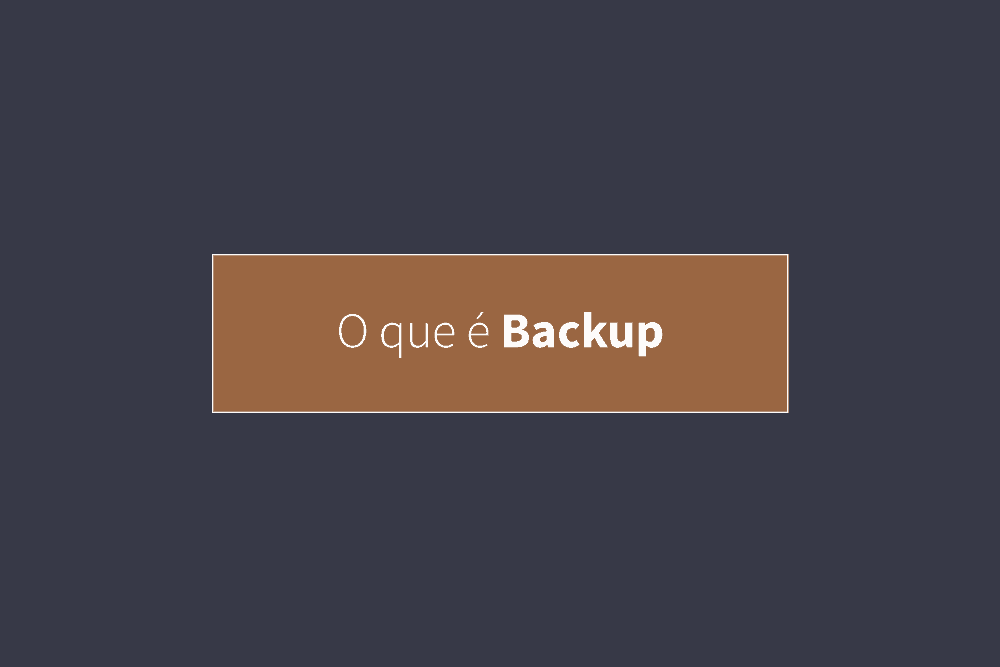
Antes de falar sobre Como fazer Backup, é importante compartilhar o conceito. De maneira simples e rápida é um termo em inglês que significa obter uma cópia de segurança de qualquer coisa, de arquivos digitais que falaremos por aqui ou até mesmo para equipamentos. Por exemplo, tenho um a câmera fotográfica de backup para qualquer eventualidade.
- Você pode querer saber Como faço a Importação das Fotos aqui em Meu Estúdio
Tipos de Backup
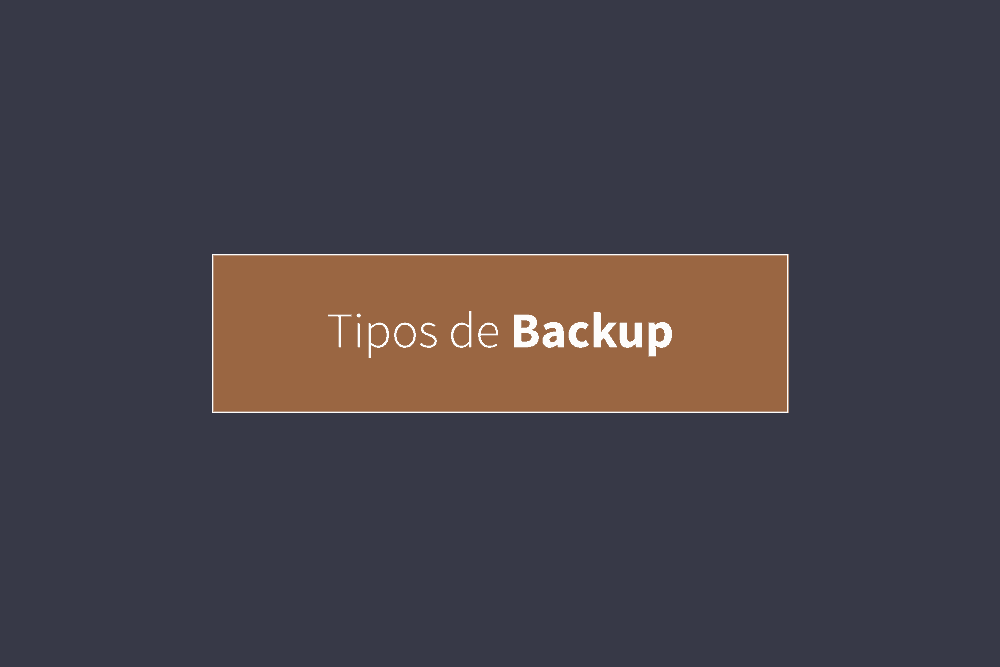
Acho primordial entender quais tipos de backups mais comuns e como eles funcionam. Assim, será possível entender qual o melhor para seu Fluxo diário. Existem alguns softwares para controlar as funções de como fazer backup, listarei algumas dicas.
Como Fazer Backup Completo
Este e ó tipo de backup que talvez maioria conheça e utilize. Toda vez que você realiza a tarefa, todos os dados são copiados, mesmo arquivos que não sofreram algum tipo de modificação no disco.
A desvantagem é que gera trabalho desnecessário e torna este processo muito lento, em caso de fotografias por exemplo. Eu mesmo tenho mais de 100mil Fotos de clientes arquivadas e com backup. Imagine realizar um Backup Completo todas as vezes?
Recomendo utilizar um Backup Total apenas na primeira vez que realizar um Backup, depois deixe seu software gerenciá-lo.
Anote aí: Todos os Softwares de Backup realizam o Primeiro Backup como Completo. É importante entender isso, pois se nunca executou um backup, o software entende que precisa guardar as informações completas no Primeiro Backup.
Como Fazer Backup Incremental
Acho o tipo de backup mais inteligente, pois verifica e faz o backup apenas dos arquivos que sofreram alterações depois do Backup Completo. Até aqui tudo certo.
O que torna este backup inteligente mesmo é o fato de verificar se o arquivo alterado é mais recente do que o arquivo copiado no último backup. Como ele funciona?
- Backup Completo: Como disse é obrigatório o primeiro backup ser completo.
- O Primeiro Backup Incremental: Depois de 01 dia por exemplo, você realizou uma alteração em qualquer arquivo de seu HD, Foto, Word, Planilha, etc. Será feito o backup apenas destas alterações.
- Segundo Backup Incremental: Ele vai analisar também a data do último backup incremental (Item 02) e não apenas do Backup Completo e fazer backup apenas do que mudou do último backup incremental.
- Terceiro Backup incremental: Vai analisar também o Segundo Backup Incremental, não apenas o Backup Completo e fazer backup apenas do que mudou do último backup incremental.
- XYZ Backup Incremental: Assim por diante.
Reforçando: O Backup Incremental leva em consideração apenas as alterações realizadas em relação ao último Backup e realiza a tarefa dos itens modificados mais recentes.
Como Fazer Backup Diferencial
É um pouco semelhante ao Backup Incremental, realiza o backup apenas de arquivos alterados desde o Backup Completo, até aqui igual ao incremental.
O que o torna diferente é o fato de considerar alterações realizadas apenas do Backup Completo, ou seja, é um backup acumulativo, fazendo e refazendo backups de todos os arquivos alterados após o backup completo até que outro backup completo seja feito.
Dicas de Como fazer Backup na Nuvem
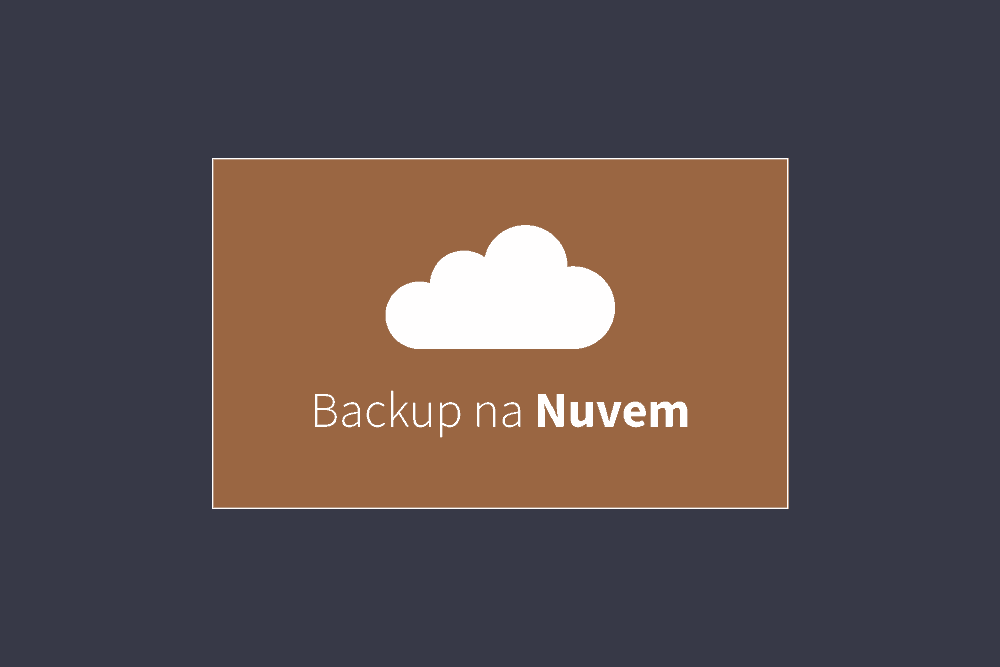
Está cada vez mais comum e acessível o serviço de na Nuvem por isso acho válido compartilhar algumas soluções de como fazer backup na nuvem. Há excelentes soluções gratuitas como o Drop Box e o Google Drive, que oferecem até 10GB gratuitos. Ideais para quem fará backup apenas do computador com documentos, sem muitas fotos e vídeos. O Espaço Gratuito dá conta do recado.
Dica sobre o Drop Box: Gosto tanto do Drop Box que migrei para o plano pago. Como preciso compartilhar muitos arquivos com clientes e fornecedores, adquiri o plano com 1TB que custa $9,00 mensais.
Como Fazer Backup em Discos
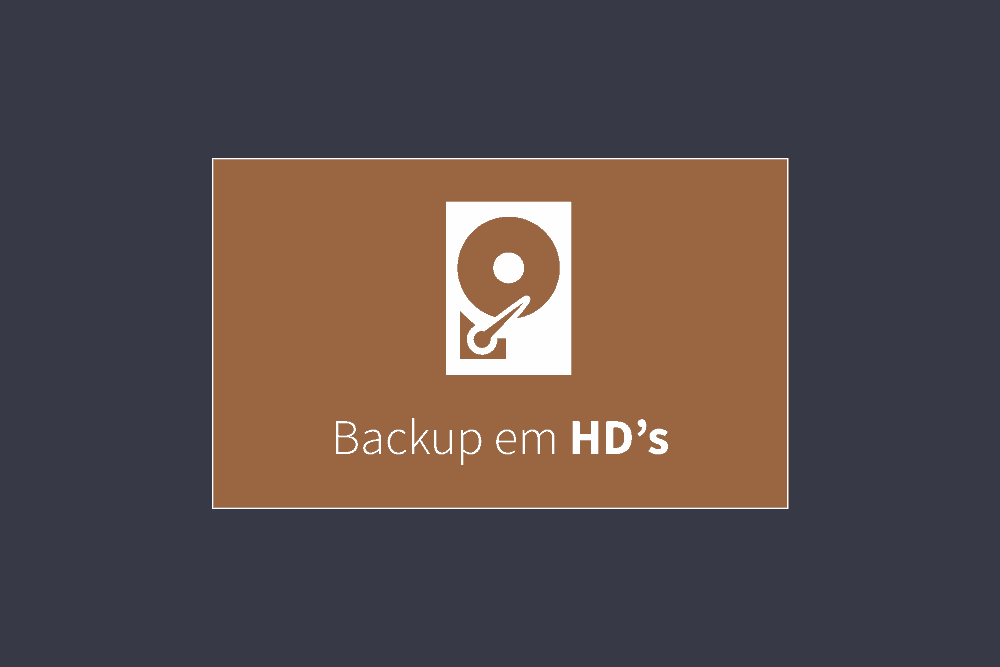
A primeira e mais simples forma de como fazer backup é utilizar HDS Externos conectados a seu computador pela porta USB ou até mesmo por sua conexão Wi Fi, que é o caso da Time Capsule da Apple.
Backups HDs conectadas fisicamente
Esta, sem dúvida é a maneira mais conhecida e talvez ainda a mais utilizada.
- Principal Vantagem: Agilidade em que o backup é feito, pois conectada via cabo trabalha muito rapidamente, principalmente se a conexão for USB 3.0, uma Firewire ou até mesmo uma Thunderbolt.
- Principal Desvantagem: Ter que ficar conectando e desconectando a HD a todo momento e transportando de lá para cá. Em alguns casos como fotografias Brutas e Vídeos, em minha opinião ainda é a melhor opção, pois pastas com 30 a 50GB não é nada fácil realizar via Wi-Fi.
Backup no Mac: Para quem usa Mac, não sei se é a Melhor, mas utilizo e recomendo o próprio Time Machine. Ele executa o Primeiro Backup Completo e depois trabalha com Backups Incrementais.No final deste artigo há uma série de links úteis, incluindo um guia completo sobre o Time Machine.
Backup no Windows: Não uso Windows há 5 anos, mas me dediquei a realizar uma pesquisa sobre o que estão recomendando hoje, pois sei que há milhares de leitores que usam o sistema operacional de Bill Gates. Encontrei muita gente falando do Cobian Backup, está na posição número 01 em diversos sites e blogs sobre o assunto! Merece ser testado!
Backups HDs conectadas por Wi-Fi
Hoje, a melhor solução que conheço para backups em HDs só que utilizado Wi-Fi é o Time Capsule da Apple (Link de Afiliado) Trabalha do mesmo modo que uma HD conectada.
Anote aí: Sugiro realizar o Primeiro Backup Completo conectada com Cabo, mas para os Incrementais é excelente por Wi-Fi. Outra coisa legal é que se você tiver mais de um Mac, poderá utilizar a mesma Time Capsule para todos os computadores de casa. Apenas Verifique os Espaço em disco dos Computadores para ver se a TC suportará.
Inspiração de Backups para Fotógrafos
Antes de seguir, você pode querer saber como importo minhas fotos utilizando o Lightroom para deixar os catálogos organizados, anote este link e depois confira o artigo que escrevi sobre isso!
O vídeo abaixo é de um fotógrafo que admiro muito, o Chase Jarvis. Neste vídeo, ele compartilha o passo a passo do fluxo de backups de fotos e vídeos, incluindo as etapas enquanto ainda está na locação do trabalho. Tive acesso a este vídeo de como fazer backup há uns 2 anos e sabia que teria algum momento específico para compartilhá-lo.
Este vídeo contém cenas de como fazer backup de fotos e vídeos e podem fazer mal à saúde, pois os equipamentos utilizados são um sonho de consumo de todo fotógrafo. (Pelo menos o meu, 😉 )
Concluindo sobre o Assunto
Espero que estas dicas possa te auxiliar com a prevenção de seus arquivos importantes da vida, seja você um fotógrafo ou não!
Apenas Você pode auxiliar esta informação chegar a mais lugares. Compartilhe com amigos!

